我們可以自行更換新的AP給Robotino使用
並使用其Client模式連結上額外無線Router(指RT-N12)
3合一無線AP

WL-330gE
4合一可攜式無線路由器
-口袋型設計,輕巧易攜帶-4合一功能,具有路由器(IP分享);AP;無線網卡;中繼放大器等多樣化功能-可由USB供電,DC5V/1A-支援獨特Hotspot 熱點分享模式
1.無線AP為原廠設定值
(可按下電源旁復歸鈕5秒後,等待20秒整理時間)
2.電腦有線區域網路設為192.168.1.100

3.將無線AP網路線接上電腦,並提供電源
4.開啟IE,輸入192.168.1.220
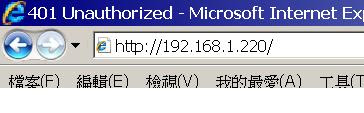
5.帳號/密碼:admin

6.出現快速設定畫面

7.選擇Adapter
對RobotinoAPX.1>>連線
(此時無線Router是工作中狀態)

8.出現模式切換提示畫面
按下>>確認


9.目前模式已為:Adapter
連線狀況也已打勾
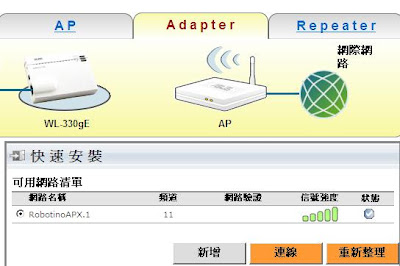
10.出現模式切換提示畫面
按下>>確認


11.目前模式已為:Adapter
連線狀況也已打勾

12.進入>>進階設定

13.出現完整設定畫面,選取[無線]

14.指定RobotinoAPX.1
按下>>套用

15.進入>>IP組態>>區域網路
設為>>自動取得IP按下>>套用

16.已完成基本設定
按下>>儲存並重新啟動

17.系統重新啟動20秒

18.電腦網路線從無線AP拔除
接上額外無線Router(RT-N12)
並將無線AP安裝在Robotino內,並啟動Robotino
19.電腦有線區域網路設為:自動取得

20.認確電腦有線網路IP位置是否取得

21.開啟IE,輸入192.168.1.1

22.帳號/密碼:admin

23.進入設定首頁,並確認運作模式:Router

24.進入>>系統記錄>>DHCP預約
得知Router成功分配2組IP
192.168.1.2:無線AP的IP
48:5B:39:2B:F8:28 :無線AP的無線MAC
192.168.1.100:PC有線網路的IP

25.進入>>內部網路>>DHCP伺服器

26.輸入無線AP的無線MAC與IP

27.按下>>新增
指定一組固定IP給此無線AP

28.按下>>套用
系統重新整理
29.開啟RobotinoView
連線IP為: 192.168.1.2
完成連線
沒有留言:
張貼留言